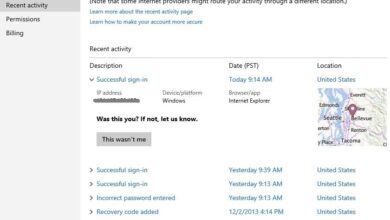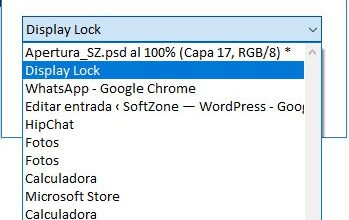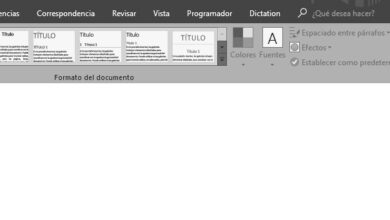Mise à jour Windows 10 Spring Creators: comment empêcher les applications d’accéder à nos documents, vidéos et images
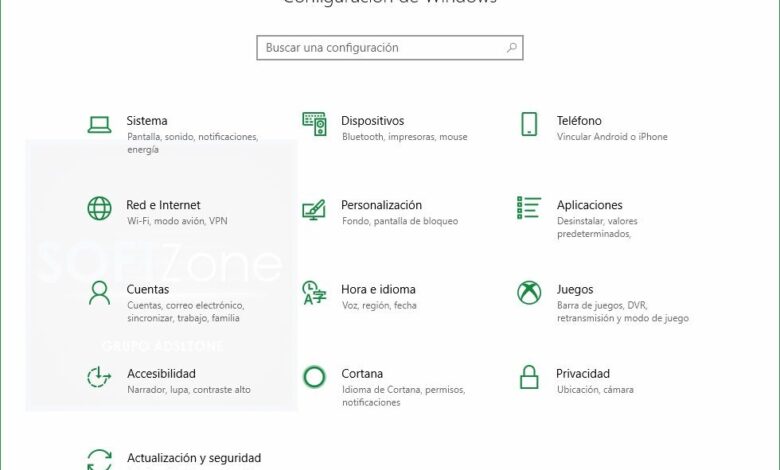
La confidentialité est l’un des éléments dans lesquels Microsoft déploie plus d’efforts lors du développement de Windows 10, en particulier en ce qui concerne les applications Windows 10. Actuellement, le système d’exploitation nous permet de bloquer l’accès à la caméra, l’emplacement et d’autres types d’informations personnelles à partir du La section Confidentialité du menu Paramètres, cependant, avec l’arrivée de Windows 10 Spring Creators Update, le système d’exploitation a mis en place un nouveau niveau de confidentialité.
Par défaut, toute application (application UWP) peut accéder à nos fichiers personnels stockés sur le disque dur, tels que nos photos, nos documents ou nos vidéos. Ceci, sans aucun doute, est un problème pour la vie privée des utilisateurs, car une application malveillante, ou simplement avec de mauvaises intentions, pourrait l’utiliser pour collecter des informations personnelles auprès des utilisateurs.
Grâce aux nouveaux contrôles de confidentialité de Windows 10 Spring Creators Update , il est désormais possible de limiter l’accès, des applications installées depuis le Microsoft Store, aux dossiers de nos Documents, Photos et Vidéos, empêchant ces applications de lire les fichiers contenus en eux.
Comment bloquer l’accès à nos documents, photos et vidéos à partir des applications UWP dans Windows 10 Spring Creators Update
Ces nouvelles options pour contrôler l’accès aux données dans les applications Windows 10 se trouvent dans la section «Confidentialité», dans le menu Paramètres de Windows 10.
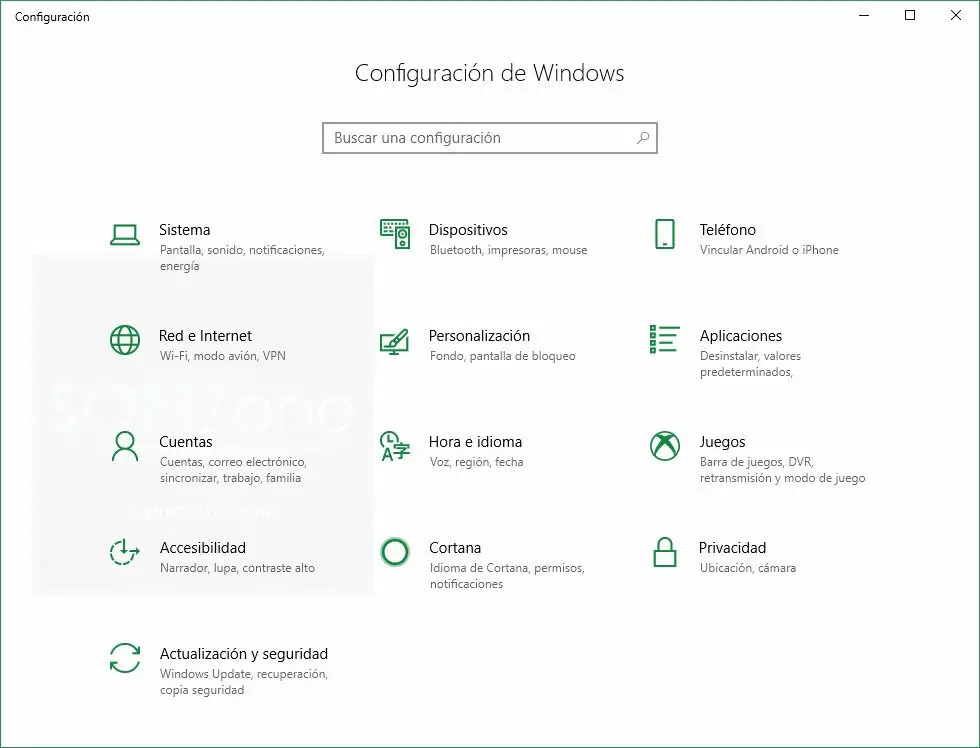
Dans cette section, dans le menu sur le côté droit, nous pouvons trouver une nouvelle catégorie d’options appelée « Droits d’application ». Cette catégorie comprend les principales options liées aux autorisations des applications UWP, dont beaucoup sont déjà disponibles dans les versions précédentes de Windows 10, mais d’autres, telles que Documents, Images et Vidéos, nouvelles dans Windows 10 Redstone 4, et ce sont elles qui permettront à nous de choisir si nous voulons ou non que les applications tierces aient accès à ce type de contenu.
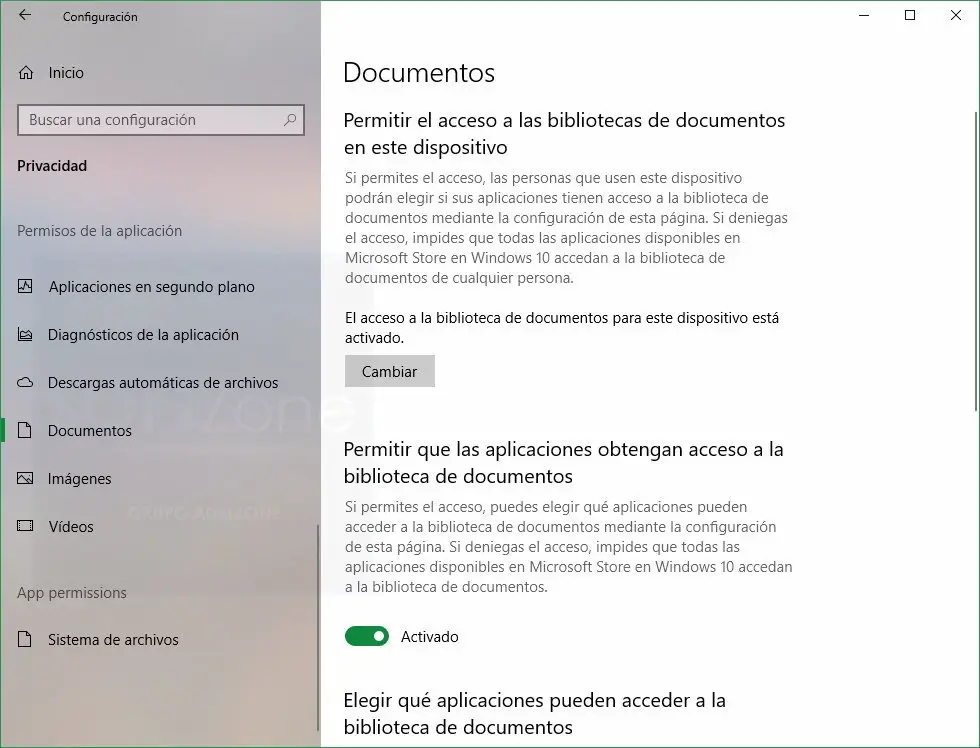
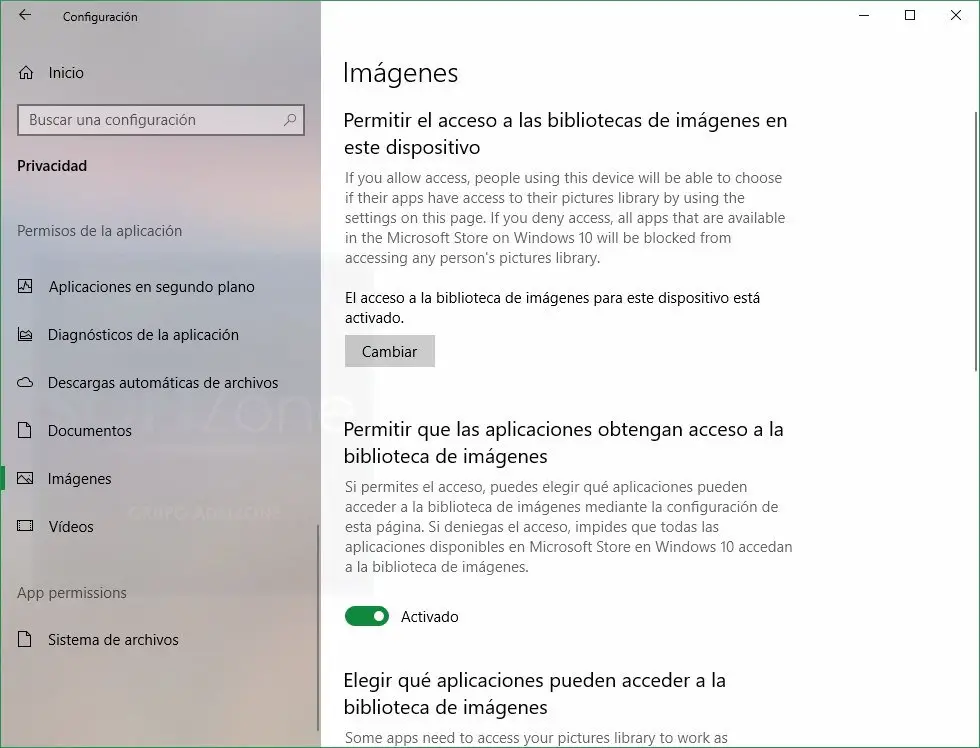
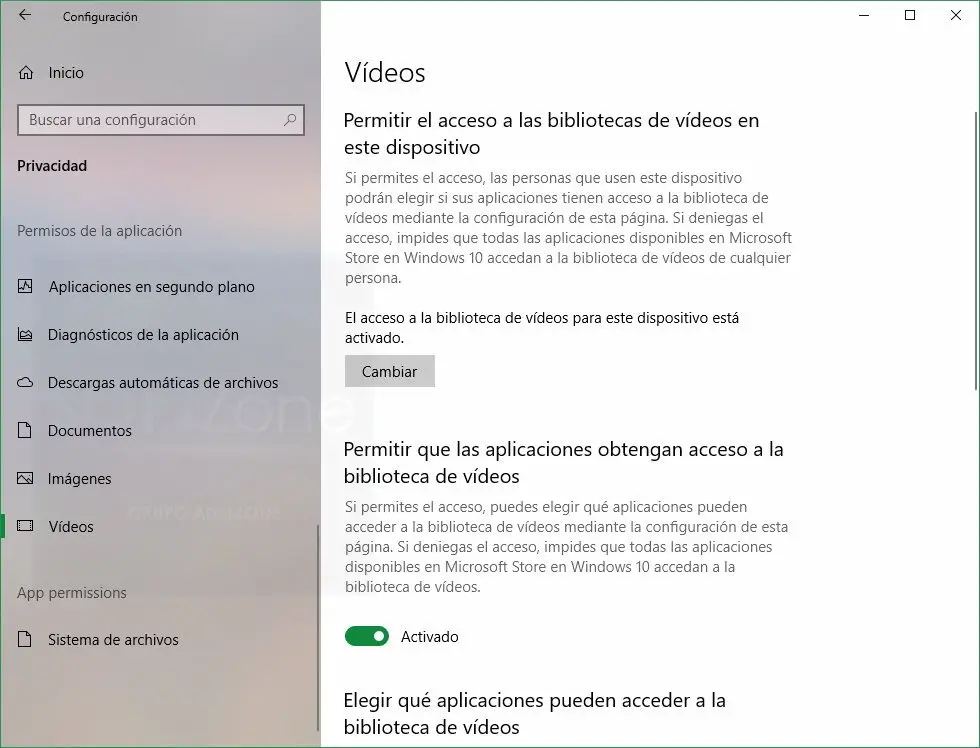
Comme nous pouvons le voir, dans ces sections d’options, nous pouvons trouver un commutateur global qui nous permet de choisir si nous voulons ou non que toutes les applications puissent accéder à ce contenu.
Si au lieu d’appliquer la configuration globale, nous voulons l’appliquer uniquement à une application spécifique, alors sous ce commutateur, nous trouverons une section dans laquelle nous pouvons choisir, une par une, les applications qui peuvent accéder ou non à nos documents, notre images ou nos vidéos.
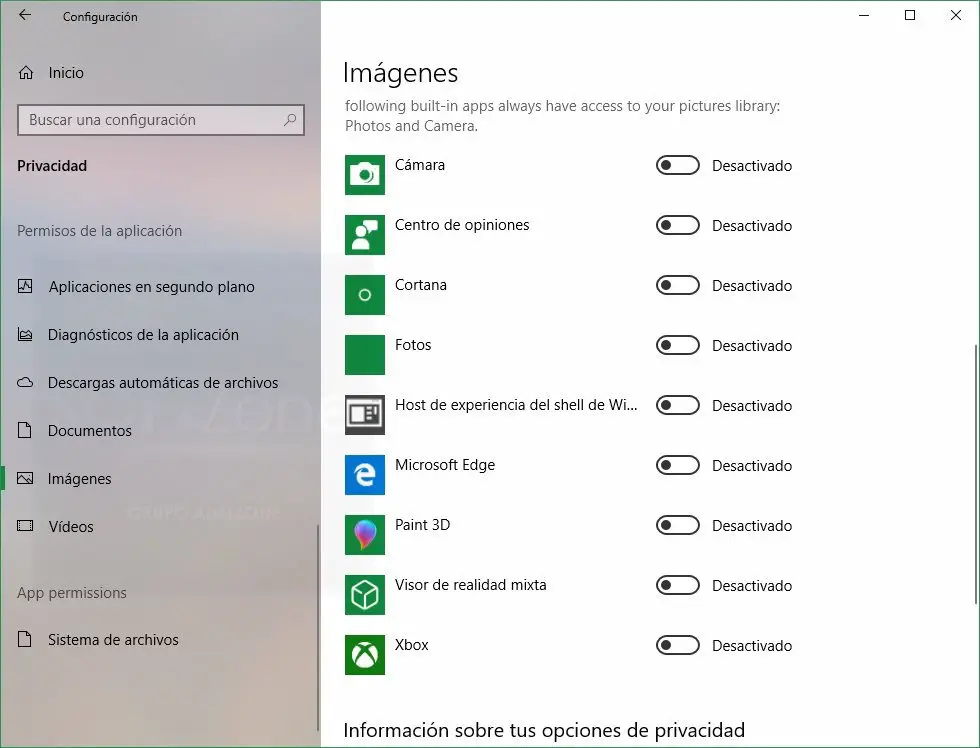
Les applications que nous activons pourront accéder à notre contenu, tandis que celles que nous n’activerons pas le verront restreint.
Sans aucun doute, ce sont d’excellentes options qui sont parfaites pour pouvoir contrôler beaucoup plus notre vie privée et l’accès que les applications que nous installons depuis le Microsoft Store ont à nos données, des applications de plus en plus utilisées par les utilisateurs de Windows 10, en particulier pour leur sécurité. et le confort de toujours les mettre à jour.
Malheureusement, il n’est pas possible de contrôler l’accès aux données dans les applications Win32 , donc même si nous activons ces restrictions, les applications Windows classiques auront toujours un accès illimité à nos données.